كيفية إغلاق التطبيقات على جهاز Android
لا يتوقف تشغيل تطبيقات Android فعليًا عند العودة إلى الشاشة الرئيسية أو التبديل إلى تطبيق آخر. وهذا جيد تمامًا ، يجب ألا تغلق التطبيقات إلا إذا كنت بحاجة فعلاً إلى ذلك. سنوضح لك كيفية القيام بذلك في حالة تعطل ذلك لأحد الأشخاص أو تأخره أو إجباره على التوقف فقط.

الطريقة الوحيدة “لإغلاق” تطبيق Android بالكامل هي “فرض إغلاقه“. يؤدي هذا إلى إيقاف تشغيل التطبيق وإغلاق جميع خدمات الخلفية. ما عليك سوى القيام بذلك إذا كان التطبيق لا يستجيب أو يسيء التصرف بطريقة ما. لست بحاجة إلى إغلاق تطبيقات Android عند الانتهاء من استخدامها.
أولاً ، سنوضح لك كيفية إغلاق التطبيق بطريقة أقل صرامة. ستغلق هذه الطريقة التطبيق ولكنها لن تقتل جميع خدمات الخلفية تمامًا. في معظم الحالات ، سيؤدي هذا إلى حل مشكلاتك.
اسحب لأعلى من أسفل الشاشة وتوقف مؤقتًا في منتصف الطريق لأعلى لإظهار التطبيقات الأخيرة.
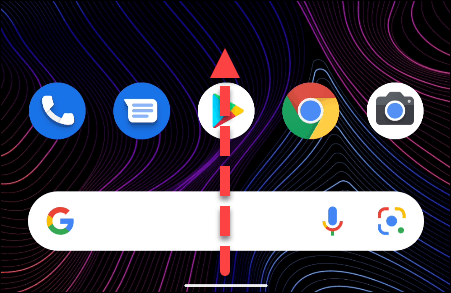
الآن ، ما عليك سوى العثور على التطبيق الذي تريد إغلاقه ومرره سريعًا لأعلى لرفض التطبيق.
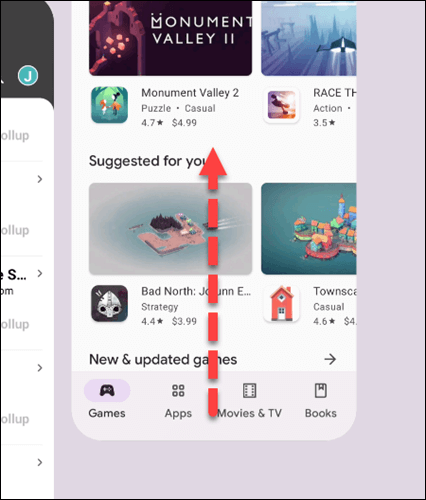
هذا كل شيء عن الطريقة البسيطة!
يتطلب “فرض الإغلاق” لتطبيق ما بضع خطوات أخرى. أولاً ، افتح تطبيق الإعدادات على جهازك وانتقل إلى قسم “التطبيقات“.

ابحث عن التطبيق الذي تريد إغلاقه. قد تحتاج إلى النقر على “عرض جميع التطبيقات” لعرض قائمة التطبيقات الكاملة.

الآن حدد “توقف إجباري” أو “الاغلاق بقوة”.
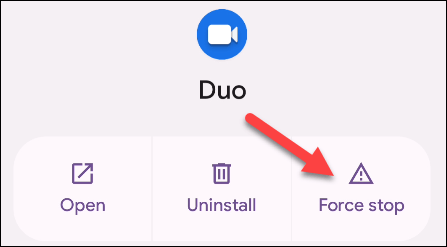
ستسألك شاشة تأكيد عما إذا كنت تريد حقًا إيقاف التطبيق. اضغط على “موافق” للإنهاء.
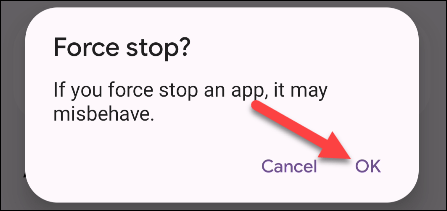
هذا هو! سيتم إنهاء التطبيق وخدماته الخلفية. في معظم الأوقات ، سيؤدي هذا إلى إصلاح أي مشكلات كان يواجهها التطبيق. إذا لم يكن كذلك ، يمكنك محاولة إعادة تشغيل الهاتف أيضًا.
